WD Red 4TB 3.5インチをNAS用HDDとして使用する際の設定方法などの流れと、その使用感について詳しくレビューして下さい…とのこと。
ではさっそく、レポートしてみることにしましょう!
わりと小さい箱に梱包されていた今回のレビュー品「WD Red 4TB 3.5インチ( WD40EFRX )」ですが、取り出してみるとその大きさの割にはずっしりとした重量感が。
こちらが上面。
こちらが底面。
今回「WD Red 4TB 3.5インチ( WD40EFRX )」を導入するNASは、Synology の DiskStation DS412+ という機種になります。
日本ではまだ馴染みの薄いメーカーですが、QNAPなどと同じように台湾を拠点とする会社です。
NASをコントロールするためのアプリケーション群が非常にセンスが良く、QNAPはもちろん日本のメーカーの同じ目的で利用するものと比べても格段にUIが優れており、ファンを増やしています。
またよくある海外ブランドのNASと違い、ファイル名に漢字や平仮名などの2バイト文字も問題なく利用できます。
さて、ハードディスクをNASに装着してみましょう。
Synology DS412+ は、2012年度製のNASでハードディスクを4つまで拡張することができます。
4TBまでのハードディスクを利用できますので、最大 4TB × 4台 の 16TB の環境で運用することが可能です。
現在すでに 2TB が 3台装着されています。
空いているドライブベイに、今回レビューをする「WD Red 4TB 3.5インチ( WD40EFRX )」を装着してみましょう。
ハードディスクマウンターに「WD Red 4TB 3.5インチ( WD40EFRX )」をセットし、しっかりとねじ止めしておきます。
ちなみにネジは同梱されていなかったので、Synology DS412+に同梱されていたものを利用しました。
次にSynology DS412+ の管理ソフト、DSM(DiskStation Manager)をブラウザ経由で起動します。
ちなみにこれがログイン後の初期画面。
よくあるウィンドウ形式のOS風UIですべてを操作することができます。
(ブラウザ上で動くアプリケーションなので、対応した一般的なブラウザであれば端末を選びません)
Synology DS412+ の からストレージマネージャを呼び出してみます。
まずディスクがマウントされていない状態で確認してみました。
「WD Red 4TB 3.5インチ( WD40EFRX )」を導入する前に装着しておいたハードディスク、「Seagate 3.5インチ内蔵HDD SATA 6Gb/s 2TB 64MB 5900rpm ST2000DL003」が3つリストに並んでいるのが確認できます。
2TB × 3 で 6TB 分NASに入っているのですが、こちらは SHR という Synology 独自のRAIDの仕組みで運用しているため、かなり柔軟な増設が可能です。
もちろん、通常のRAID 0 , 1 , 5 , 6 , 10 なども利用できますので好きなものにあとから変更も可能です。
SHR などの詳しい説明は → こちら
空いている一番右側のスロットに装着します。(電源は落としません)
ストレージマネージャから、ディスクが正しくマウントされたことを確認します。
無事に認識されたようですね。
それぞれのハードディスクの温度がこちらからもわかるようになっています。
「WD Red 4TB 3.5インチ( WD40EFRX )」の情報もここから確認ができます。
メニューからボリュームを拡張します。
SHR、JBOD、RAID 5、RAID 5+Spare、RAID 6 については、DiskStation に予備のハードディスク ベイがある場合は、ハードディスクを追加することによってボリュームを拡張することができます。
1.増設するボリュームを選択します。
2.[管理] をクリックします。
3.サイズを拡張したい RAID があるハードディスクを選択します。
4.ウィザードに従って処理を終了します。
適用を押して処理をスタートさせます。
ちなみにすべて完了するまでに数時間かかります。
「WD Red 4TB 3.5インチ( WD40EFRX )」をセットアップしてみてすぐにわかる特筆すべき点は、その静音性にあるのではないかと思います。
もともとネットワーク経由で活用されるNASでの利用を想定されていますから、NAS自体をマシン室のような特別な環境に配置できるのであれば、音の問題はあまり気にするものではないかもしれません。
しかし、個人利用の場合にはどうしても自室にそのまま配置するのではないでしょうか。
その際、うなるような音や高回転時のキーンとするような音がしてしまうようなハードディスクだと不快感にさいなまれることになります。
基本的には内蔵させるハードディスクが増えれば増えるほど、これらの騒音が目立ってくるところなのですが、「WD Red 4TB 3.5インチ( WD40EFRX )」はその心配は一切無いようです。
さらに、NAS内部の温度も思ったよりも上がらないようです。
このあたりも24時間停止させずに長期間運用するNASでは大切なポイントだと思います。
NAS用のハードディスクはパソコンのように都度電源を落とされるような運用はまれですから、長時間運用の信頼性が必須です。
この信頼性を担保するための設計や耐久性が価格に反映されるため、一般的なハードディスクよりは少しお高めになってしまうのはしょうがないのかもしれません。
我が家のNAS(Synology DS412+ )は今後も24時間連続稼動させますから、この「WD Red 4TB 3.5インチ( WD40EFRX )」の真価はもう少しあとにハッキリとするんじゃないかと思います。
個人的には他社のサービスである DropBoxなどにプライベートなデータを置きたくはないので、ますます自宅にあるNASの利用が高まっていくかと思います。
保存してあるデータ総量が飽和してきたら、今ある 2TB × 3 のところを順次この「WD Red 4TB 3.5インチ( WD40EFRX )」に入れ替えをしてみます。
この場合、2TB → 4TB の3台分なので6TB。
そちらを SHR のRAID利用なので増えるのは4TBくらいなのですが。
数ヶ月経過したときにまた、使用感を付け足してみたいと思います。
お楽しみに。
※というわけで以下付けたし!(2013/10/16)
ここで SynologyのNASを利用したことがない方のために、独自のRAIDシステム SHR のすごさが少しだけわかる解説をしてみます。
SHR と 一般的によく利用される RAID 5 の違いが図になっています。
2TB + 2TB + 2TB + 4TB(WD40EFRX)の構成で、SHR と RAID 5 それぞれ使用した場合のディスク配分は同じようです。
図を見てもわかるように、現在のディスク構成ですと2TB分まるまる未使用領域となり非常にもったいないですね。
ちなみにSynology独自のSHRという方式と、RAID 5の違いは、同時に利用するハードディスクの容量がバラバラの場合に真価を発揮します。
未使用領域をつくらないためには、やはり同容量のハードディスクをあと3台用意する必要があるようです。










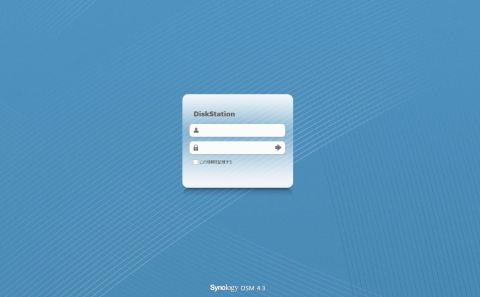
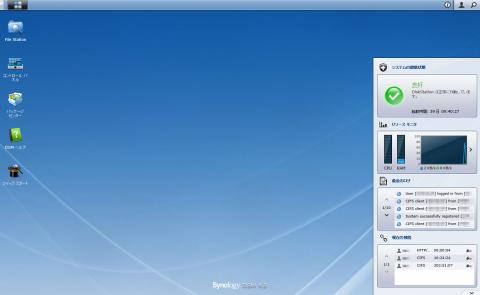

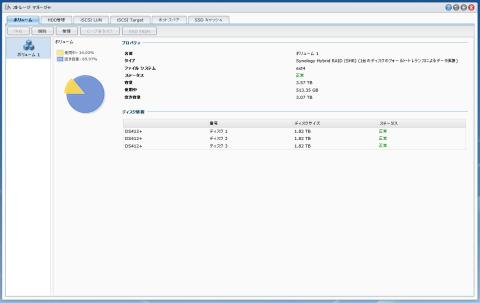




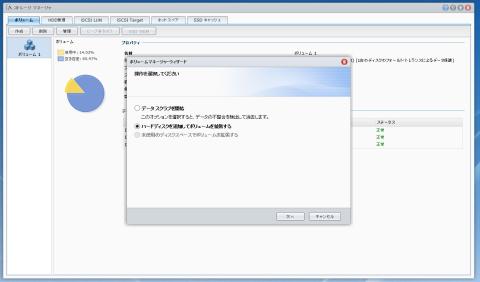
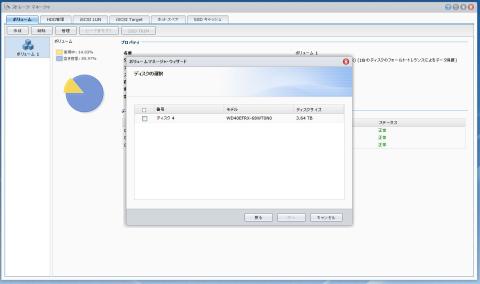
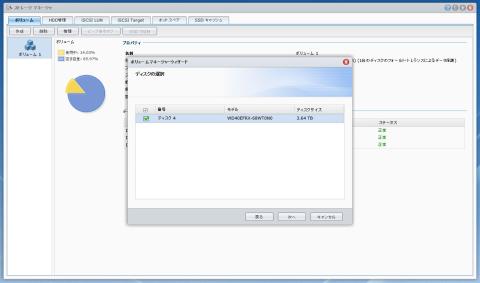




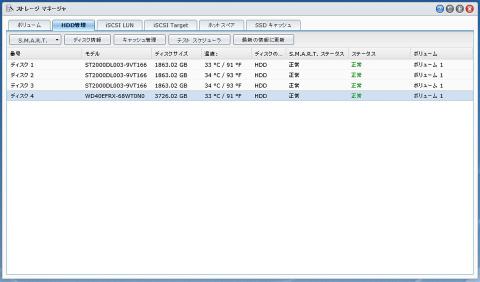


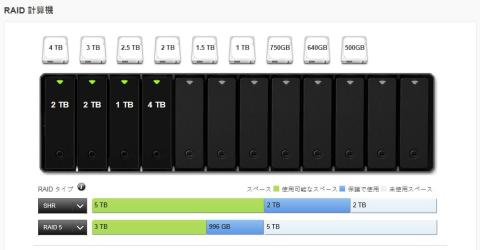


ZIGSOWにログインするとコメントやこのアイテムを持っているユーザー全員に質問できます。